¿En qué podemos ayudarte?
CONFIGURACIÓN DE PEDIDOS | DESK
| DESK | CONFIGURACIÓN DE PEDIDOS
Para realizar esta configuración vamos al módulo Utilidades > Configuraciones > Parámetros Sistema > Parámetros Empresa.
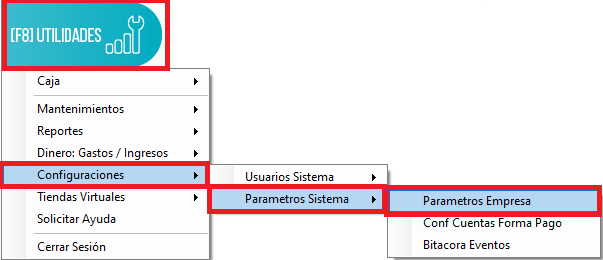
Una vez se entra a parámetros de empresa.
1. Seleccionar la pestaña “configuración”
2. Presionar el botón para “configuración de pedidos”
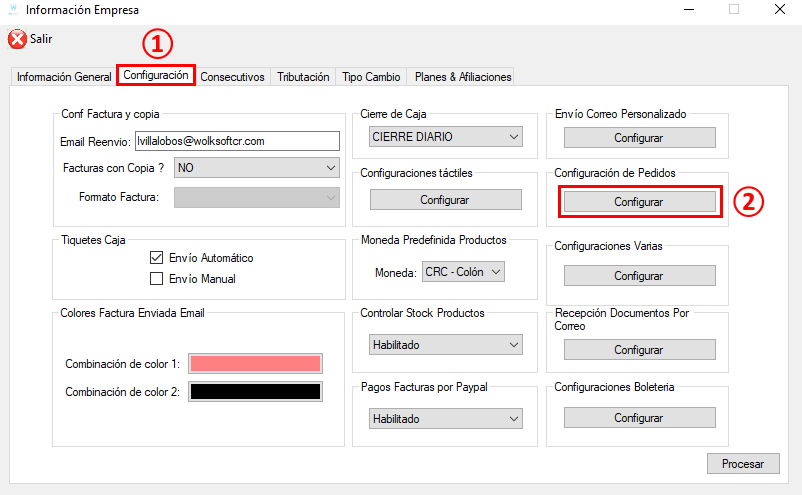
Le solicitará que ingrese la clave maestra wolk, debe comunicarse con el departamento de soporte para que le ayuden con la misma.
En la ventana de configuración de pedidos se encuentran diferentes opciones.
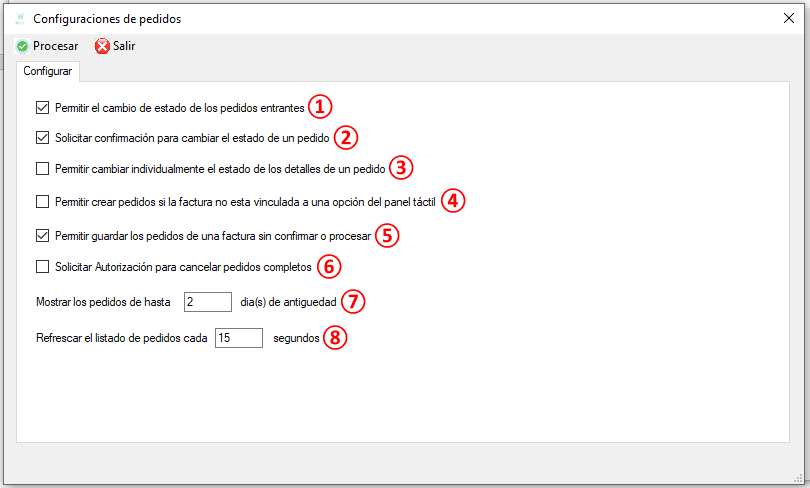
Así se verán los paneles del punto de venta y web para los pedidos en caso de marcar las opciones.
1. En caso de permitir el cambio de estado en los pedidos entrantes.
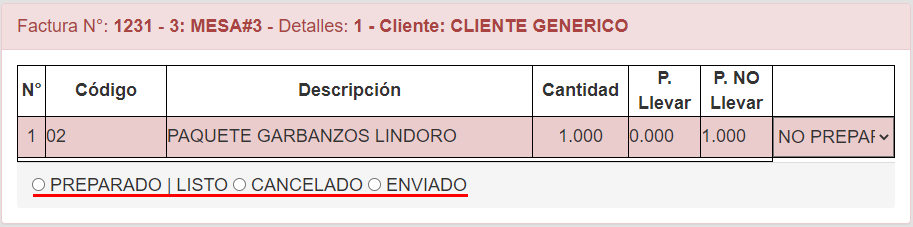
En caso de no permitirlo, no se verían los estados de este.
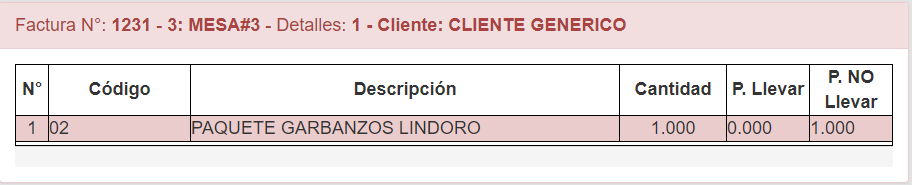
2. En caso de pedir confirmación para cambiar el estado de un producto, muestra el siguiente mensaje.
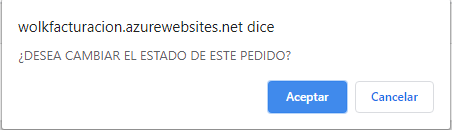
En caso de no pedir la confirmación no se mostraría ningún tipo de mensaje.
3. Permitir cambiar individualmente el estado de los detalles de un producto muestra la siguiente pestaña.
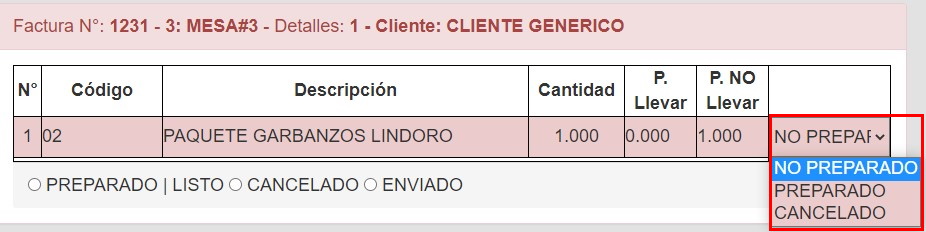
De no habilitarlo no se mostraría la pestaña.
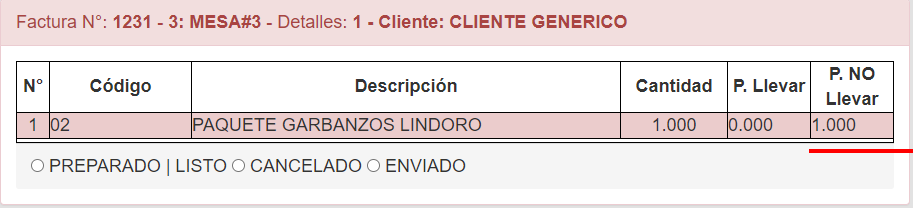
4. Al habilitar la opción para crear pedidos si la factura no está vinculada al panel táctil, esto permite que se puedan crear pedidos sin asignar una mesa en específico.
5. Esta opción permite que, al hacer un pedido, se va a mostrar en la ventana de pedidos antes de pagar el pedido, en caso de no marcar la opción, no se estaría viendo la factura hasta que sea abonada.
6. Solicitar autorización para cancelar pedidos completos sirve para que a la hora de cancelar un pedido nos solicite una confirmación previa.
7. Sirve para indicar desde hace cuando queremos que se muestren los pedidos realizados.
8. Sirve para indicar cada cuanto desea refrescar los pedidos en el panel.
VIDEO CON EL PASO A PASO PARA REALIZAR CONFIGURACIÓN DE PEDIDOS
